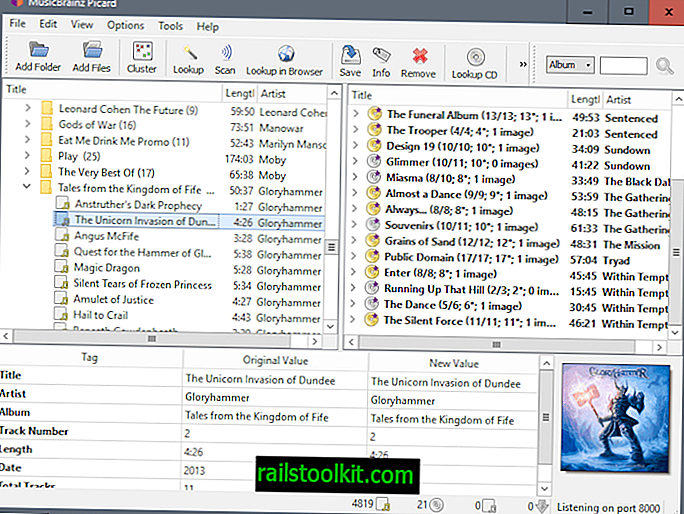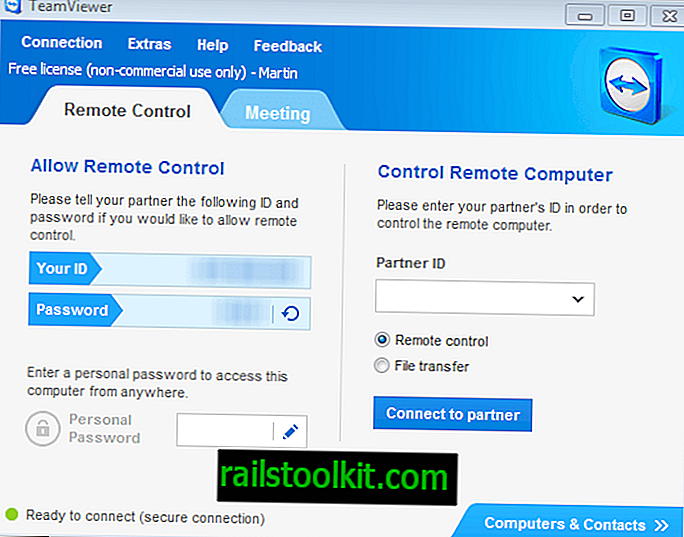Seal on üsna vähe kasutajaid, kes on installinud Babülooni tööriistariba pärast tarkvara allalaadimist Cneti portaalist Download.com. Kuid see pole ainus viis selle tööriistariba installimiseks, kuna see on saadaval otse allalaadimiseks ka veebisaidil Babylon.com ning muude programmide ja teenuste kaudu, mis kasutavad seda tööriistariba oma toodetega jaotamiseks.
Üks probleem, millega Firefoxi kasutajad võivad pärast tööriistariba installimist kokku puutuda, on see, et see ei desinfitseeri korralikult rehvisüsteemi. Kasutajad, kes eemaldavad Babüloni tööriistariba Windowsi programmi juhtpaneeli desinstallimisest, võivad märgata, et Firefoxi lisandmoodul on pärast eemaldamist endiselt installitud.
Veelgi hullem, lisandmoodulit ei saa brauserist desinstallida, kuna desinstalli nupp on hall, mis tähendab, et seda ei saa veebibrauserist desinstallida.

Sellised olukorrad, kus desinstalli link puudub, on tavaliselt märk sellest, et kolmanda osapoole tarkvara installib otse Firefoxi lisandmooduli. Mõnikord juhtub see ilma konkreetse loata lisandmooduli installimiseks, mis on veebibrauseris juba pikka aega probleemiks olnud. Mozilla teatas hiljuti, et nad teevad lõpu automaatsetele kolmanda osapoole lisaseadmetele Firefoxis.
Praegu pole kasutajatel aga palju muud kui lisandmooduli asukoht oma süsteemis käsitsi jahtida, et see käsitsi eemaldada. Seal on mõned võimalikud kohad, kuhu saab installida kolmanda osapoole lisandmooduleid, ja üks neist on programmifailide all asuv kataloog Firefox.
Pange tähele, et kataloog sõltub sellest, kuhu olete veebibrauseri installinud. Firefoxi kasutajad saavad selle installida vaikeasukohta või valida failide jaoks kohandatud asukoha. Samuti tuleb mainida, et Mozilla lisab kasutaja andmekataloogid mõnda teise Windowsi kausta.
Minu 64-bitises Windows 7 süsteemis oli Babülooni tööriistariba installitud kaust C: \ Program Files (x86) \ Mozilla Firefox \ extensions \
Kui te ei leia sealt Babyloni tööriistariba kausta, soovitan teil enne kausta otsimist uurida esmalt oma programmifailide kausta (pange tähele, et see on c: \ programmifailid 32-bitistes opsüsteemides).
Sulgege Firefoxi brauser ja kustutage pärast seda täielik kaust . See peaks tööriistariba veebibrauserist eemaldama. Lihtsalt käivitage pärast seda Firefoxi brauser, et kontrollida, kas tööriistariba lisandmoodulit pole enam Firefoxi lisandmoodulite halduris.
Värskendus: Google Chrome'i kasutajad, kes soovivad Babüloni tööriistariba oma brauserist eemaldada, peavad tegema järgmist:
- Klõpsake mutrivõtmeikoonil Google Chrome'i aadressiribal ja valige Tööriistad> Laiendid. Teise võimalusena on võimalik otse laadida chrome: // seaded / laiendid.
- Vaadake, kas Babüloni tööriistariba on brauseris loendis. Tavaliselt kuvatakse see Babüloni Chrome OCR-na. Kui tööriistariba on olemas, klõpsake tööriistariba brauserist eemaldamiseks nuppu Desinstalli.
- Seejärel sulgege aken. Klõpsake uuesti mutrivõtmeikooni ja valige kontekstimenüüst Suvandid.
- Kontrollige jaotise Põhiteave jaotist Koduleht, et näha, kas babülon on brauserites kodulehena loetletud. Kui see on asendatav mõne muu avalehega, mille soovite avada, või valige suvand Kasuta uut lehte.
- Klõpsake pärast seda käsul Halda otsingumootoreid ja kontrollige, kas Babylong on sellel lehel loetletud. Hõljutage kursorit kirje kohal ja klõpsake selle eemaldamiseks ka ikooni x. Minge tagasi eelmisele lehele ja valige brauseri vaikeotsingumootoriks mõni teine saadaolev otsingumootor.